
A Raspberry Pi egy képes kis mikrokomputer, de néha szüksége van egy kis mozdulatra ahhoz, hogy elegendő energiát gyűjtsön ahhoz, amire szüksége van. Poroljunk le egy régi Pi-t és túllicitáljuk, hogy jobban kezeljük az újabb és igényesebb alkalmazásokat.
Miért overlock a Pi?
ÖSSZEFÜGGŐ: Hogyan lehet a Raspberry Pi-t olcsó Plex lejátszóvá alakítani a RasPlex segítségével
A Pi platform az évek során meglehetősen gyorsan fejlődött, és a korai modellek egy kicsit hosszan fogaskodnak a leszármazottaikhoz képest. Újabb Pi alkalmazások, mint RasPlex , nagy előnye származik a nagyobb teljesítményből. Ahelyett, hogy új Pi egységeket vásárolna a régiek helyett, megteheti egy kis bütykölést a motorháztető alatt, hogy növelje a processzor órajelét. Nem túllépheti az új hardver és az extra memória elérését, de jó esély van arra, hogy ez elegendő feldolgozási erőt ad a régi Pi egység élettartamának meghosszabbításához.
Még jobb, hogy a folyamat elég alacsony kockázatú, mindaddig, amíg a konzervatívabb oldalon marad. A Raspberry Pi alapítvány mindig tévedett a stabilitás oldalán, és az általuk használt hardver több, mint probléma nélkül túlhúzható.
Mielőtt azonban folytatnánk, egy dolgot szeretnénk hangsúlyozni: ha nincs tényleges oka a túlhúzásnak (pl. A rendszer lassúnak érzi magát a használata közben), akkor valószínűleg nem érdemes túlhúzással tompítani - rengeteg régebbi van A Pi egységek alacsony keresletű dolgokat végeznek (mint például meteorológiai állomás ), és nem kell túlhúzni őket.
Megszünteti a jótállást?
Amikor a Pi először megjelent, az esetleges túlhúzás érvényteleníti a garanciát. De 2012-ben a Pi Alapítvány hosszas belső tesztelés után döntött hogy az eszközeik túlhúzása biztonságos és most egy Raspbian disztribúcióba beépített konfigurációs eszközt kínálnak, amely megkönnyíti a Pi konfigurálását túlhúzási előre beállított értékekkel. Ezeket az előre beállított beállításokat úgy tervezték, hogy túllépjék a hardver határait, de továbbra is működjenek az eszköz ismert biztonságos paraméterei között. Az egyik ilyen paraméter például az, hogy a hardver fojtott állapotban van, ha a chip eléri a 85 ° C-ot (185 ° F). te nem tud érvényteleníti a garanciát a konfigurációs eszközük (vagy azzal egyenértékű beállítások) használatával, mert az eszköz soha nem lépheti túl a garanciális érvénytelenítési feltételeket.
Ennek ellenére elkerülheti a konfigurációs eszköz által beállított paramétereket, és manuálisan módosíthatja ezeket a beállításokat (valamint a konfigurációs eszközben nem található további beállításokat), és túllépheti a Pi-t a Raspberry Pi alapítvány által jóváhagyott határokon túl, de meg kell igazán bütykölve, és szándékosan manuálisan állítsa be ezeket az opciókat, hogy a jótállás érvénytelenítéséhez is közel kerüljön.
Vessünk egy pillantást mindkét alábbi módszerre - kezdve a garanciaveszélyes Raspi-Config eszközzel.
Első lehetőség: Túlhúzza a Raspberry Pi-t Raspi-Config programmal (ajánlott)
A Raspberry Pi beállításainak messzemenően legegyszerűbb módja, ha feltételezzük, hogy a Raspbian-t vagy annak származékát futtatja, egyszerűen indítsa el az eszközt, majd a Raspi-Config eszközzel végezze el a beállításokat.
Ha a Raspberry Pi 1 vagy 2 bármilyen verzióját használja, a konfiguráló eszköz beépített menüvel rendelkezik a túlhúzáshoz. Ha Raspberry Pi 3-at használ, akkor két okból nem jelenik meg a túlhúzás menüpontja: 1) a túlhajtást jelenleg hivatalosan nem támogatja a Pi 3, és 2) a Pi 3 kialakítása olyan jó, hogy már fut amúgy is rendkívül közel van a maximális beállításokhoz, így eleve nincs túl sok hasznos a túlhúzásnál.
Ha eszköze már a terminálon van, akkor ott tart, ahol lennie kell. Ha készüléke az asztalra indul, nyomja meg a Ctrl + Alt + F1 billentyűkombinációt az asztal elpusztításához és a terminál nézetre váltáshoz. (Ha végzett, akkor az asztalt visszaküldheti a
startx
parancs.)
Írja be a terminálon
sudo raspi-config
és nyomja meg az Enter billentyűt. (Ha már rootként van bejelentkezve, eldobhatja a sudo részt.) Ez elindítja a konfigurációs eszközt egy egyszerű felülettel. A folytatáshoz válassza a 8. tételt: „Overclock”.
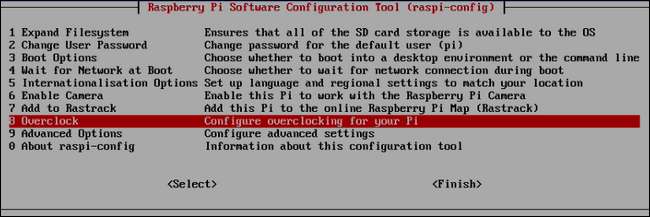
Megjelenik egy figyelmeztetés, miszerint a túlhúzás csökkentheti a Raspberry Pi élettartamát (mert a túlhajtott készülékek forróbbak, és a hő minden elektronika ellensége). Hasznos megjegyzést fog látni a Shift billentyű lenyomva tartásáról indításkor, ha a rendszere instabil, amely elindítja a rendszert az alapértelmezett beállításokkal, így elháríthatja azt, és egy linket a nagyon informatív eLinux wiki oldal a Raspberry Pi overclock beállításairól . Válassza az „OK” lehetőséget.
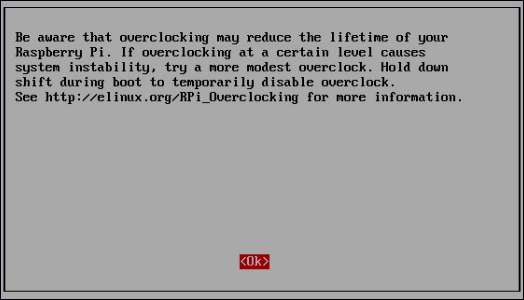
Végül kiválaszthatja a használni kívánt overclock előbeállítást.
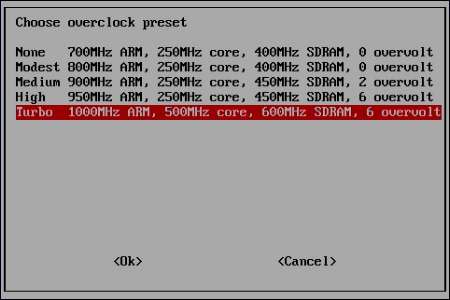
Két tábor foglalkozik azzal kapcsolatban, hogy miként kell megközelíteni a túlhajtást. Néhány ember inkább azzal kezdi, hogy fokozza a túlhúzást alacsonyabbról magasabbra, és hátralép, ha a rendszer instabilitása van. Bár ez igazán nagyszerű szabály, ha élünk, ha nem tesztelt beállításokkal túlhajtjuk a sebességet, akkor ez unalmas, ha a hardvergyártó által előzetesen jóváhagyott beállításokat használjuk. Soha nem volt gondunk a Pi egységek alapértelmezett túlhúzási beállításainak feltöltésével, ezért hajlamosak vagyunk tévedni abban az esetben, ha azonnal feltekerjük, és csak akkor kapcsoljuk le, ha bármilyen problémánk van (ami soha nem volt) . Ezt szem előtt tartva, nagyon jól érezzük magunkat, amikor azt mondjuk, hogy csak "Turbo" -ra vágja és élvezze.
Könnyen előfordulhat, hogy a „Turbo” beállításig történő törés fejfájást okoz, a tettes szinte mindig az Ön áramellátása, és nem maga a Pi (amely több mint képes a beállításokban található overclock paramétereken belül működni) menü). Javasoljuk, hogy próbáljon meg egy másik tápegységet, vagy vásároljon jobb minőségű áramot, lehetőleg amelyet a Pi-hez terveztek . Ne feledje, hogy ideiglenes javításként az indítási folyamat során mindig lenyomva tarthatja a Shift billentyűt a beállítások csökkentéséhez, amíg új tápegységet nem kap.
Második lehetőség: Túlhúzza a Raspberry Pi-t a Config.txt fájlon keresztül
A Raspi-Config eszköz csak egy szép kis GUI burkoló egy egyszerű szöveges fájlhoz, amely a Raspberry Pi BIOS-ként szolgál. Bármelyik Raspberry Pi-n könnyedén szerkesztheti a config.txt fájlt egy egyszerű régi szövegszerkesztővel, egyszerűen elindítva a Pi egységet, csatlakoztatva a Pi flash memóriáját (az SD vagy microSD kártyát) a számítógépére, és szerkesztve azt, mint bármely más dokumentum. Ezután egyszerűen mentse el, helyezze vissza a kártyát a Pi-be, indítsa el, és végezze el az új beállításokat egy pörgetéshez. Így néz ki a „Turbo” túlhúzási mód beállításai (az imént fent beállítottak) a konfigurációs fájl szövegében:
arm_freq = 1000 mag_frekvencia = 500 sdram_freq = 600 túlfeszültség = 6
Ha már használta a Raspi-Config eszközt, és elégedett az overclock beállításokkal, akkor a legjobb, ha csak egy napot hív. Ha valóban meg akarja nyomni a borítékot, vagy csak szeretne a beállításokkal kavarni, akkor óvatosan járhat el, és valóban belemerülhet a rendelkezésre álló overclock beállítások széles skálájába.
Ha Raspbian rendszert futtat, akkor az alapértelmezett konfiguráció ritka, és az előrehaladás terén nagyrészt egyedül van. Egyes disztribúciók, mint például az OpenELEC, az OSMC (korábban Raspbmc), és ilyenek előre kitöltött konfigurációs fájlokkal rendelkeznek, amelyeknek beállításait az adott projektek alkotói választják ki a funkcionalitás optimalizálása érdekében, például a videó dekódolása és a lejátszás. Akárhogy is, mindenképpen alaposan tanulmányoznia kell a az eLinux wiki elérhető paramétereinek listája és a Raspberry Pi dokumentációját mielőtt csípni kezdenéd. Ezenkívül legyünk liberálisak a keresőmotorok és a projektfórumok használatában - a legjobb tanács, amellyel találkozunk, az a tanács, amelyet más felhasználók verejtékén és könnyein keresztül nyújtanak, kísérleteiket feltéve a Raspberry Pi fórumok , az OSMC fórumai , stb.
Ezt a tudást birtokolva haladjon lassan, és apránként módosítsa a beállításokat, amíg el nem éri a stabil felső küszöböt, ahol az eszköz nem ütközik vagy túl forrón működik. Mindaddig, amíg óvatos vagy és nem próbálsz maximalizálni az értékeket a kapun kívül, nem okozhat problémát.
Ez azt jelenti, hogy ha aggódik a Pi garanciájának érvénytelenítése miatt, akkor néhány beállítást érdemes elkerülnie. Bár a Pi Alapítvány szerint teljesen rendben van a Pi-t túlhúzni, nem rendben van, ha letiltja bizonyos biztonsági funkciókat, és közben túl erősen nyomja a Pi-t. Ha túllicitálja a Pi-t a
túlfeszültség
beállítás 6 felett
és
az alábbiak bármelyike:
-
Engedélyezze a
erő_turbobeállítás -
Kapcsolja ki a
current_limit_overridebeállítás (amely hardveres védelmet nyújt) -
Állítsa be a
temp_limita fent említett 85 ° C-os fojtási pont felett
... akkor érvénytelenítette a garanciát. Ha ezek a feltételek teljesülnek, akkor a CPU állandó „ragadós bitet” állít be, és a garanciális igények nem teljesülnek, mivel tudatosan túllépte a hardver biztonságos működési paramétereit.
A „Sticky Bit” ellenőrzése a garancia állapotának megerősítéséhez
A Pi nem fog felrobbanni, ha garanciális érvényű konfigurációra állítja be. Valójában olvastunk már jó néhány felhasználói fiókot, amelyek részletesen leírják, mennyire örülnek annak, hogy felpörgették a beállításokat és kikapcsolták a feszültségkorlátozót, így nagyobb energiával tudtak túlórázni. De ez érvényteleníti a garanciát, és kis kockázattal jár, ezért körültekintően járjon el.
Természetesen érdemes azt is megnézni, hogy már érvénytelenítette-e a jótállást - talán a múltban túlhajtott és elfelejtette, hogy mit változtatott. Könnyű ellenőrizni azt a „ragadós darabot”, amely érvényteleníti a garanciát. Csak indítsa el a Pi-t, navigáljon a parancssorba, és futtassa a következő parancsot:
macska / proc / cpuinfo
Nézze meg az alábbi kiemelt szöveget, amelynek neve „Revízió”.
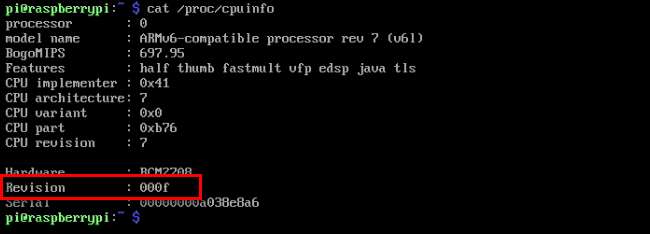
Ha a verziószám egy kicsi, négyjegyű alfnumerikus karakterlánc, aranyszínű vagy. A processzoron nincs beállítva a ragadós bit. Ha viszont a revíziószámot „1000” betűvel egészítik ki, akkor a garancia érvényét veszti. A fenti példában ekkor a „000f” helyett a „1000000f” szöveget olvashatja.
Akár a könnyebb utat választja, és csak a Raspi-Config eszközt használja (vagy megváltoztatja az egyszerű beállításokat a config.txt fájlban, amelyet az eszköz megváltoztatott volna), vagy beássa és túlhúzza a Pi-t, amíg meg nem érzi az ózon szagát, amely árad róla nem nehéz több energiát kihozni a Pi-ből és meghosszabbítani annak élettartamát.







